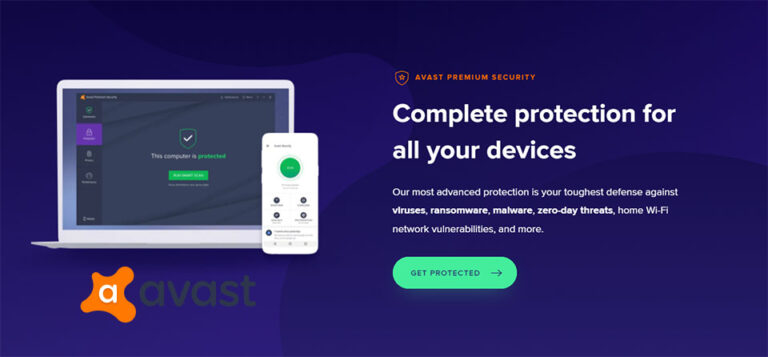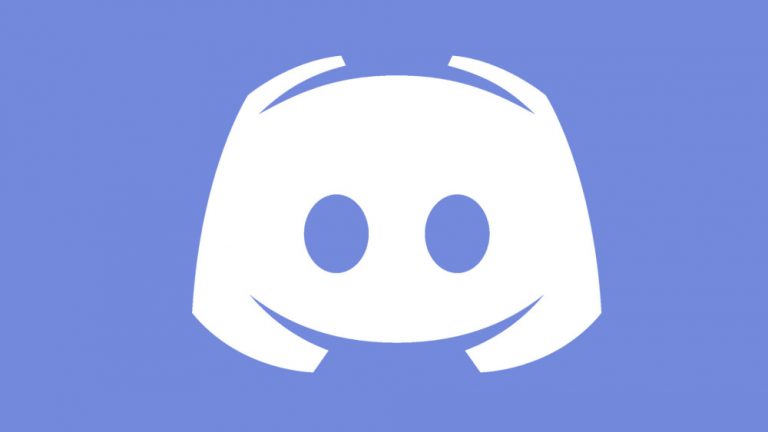Как использовать песочницу на Mac и устранять распространенные проблемы
Не каждый пользователь Mac знает, что на его машине есть предустановленная утилита, позволяющая вручную ограничивать доступ к ресурсам операционной системы. Называется Песочница.
Когда использовать песочницу
Песочницу лучше всего использовать при запуске приложений, которым вы не доверяете, например, загруженных из непроверенных источников и требующих их выполнения, даже если вы еще не проверили, являются ли они законными.
Его также можно использовать, когда определенному приложению требуется доступ к внешним веб-сайтам, что побуждает вас загружать больше файлов или контента, которые могут повредить ваш браузер и плагины.
Однако обратите внимание, что использование «Песочницы» не означает, что вам больше не нужно антивирусное программное обеспечение для вашего Mac. Правда работает он в связке с антивирусом.
Проблемы с песочницей
К сожалению, запускать приложения в «песочнице» не так просто, как запускать программу. Требуется несколько попыток проб и ошибок, прежде чем вы сможете освоить его. В то время как некоторые приложения могут аварийно завершать работу в песочнице, особенно при применении ограничений, другие становятся настолько поврежденными, что больше не работают должным образом.
Помимо сбоя и повреждения приложений, еще одна проблема, с которой пользователи столкнулись при использовании «Песочницы», заключается в том, что они не могут удалить файлы «Песочницы» на Mac. При попытке удалить их появляется сообщение об ошибке «Не удается удалить файлы .sandbox: com.apple.WebKit.WebContent.Sandbox / com.apple.WebKit.Networking.Sandbox».
Хорошей новостью является то, что многие добились успеха в удалении файлов Sandbox. Мы обсудим это ниже.
Как удалить файлы песочницы на Mac
Если вы не знаете, как удалить файлы Sandbox, приведенные ниже решения могут вам очень помочь.
1. Удалите приложение «Песочница».
Есть два простых способа удалить приложение Sandbox. Вы можете перетащить его в папку «Корзина» или использовать интерфейс Launchpad.
Перетащите в корзину
Как и в случае с другими приложениями для Mac, вы можете легко перетащить Sandbox в папку «Корзина», чтобы удалить его. Вот как:
- Закройте Песочницу и все другие процессы, связанные с ней.
- Откройте Finder на вашем Mac.
- На боковой панели перейдите к Приложениям.
- Найдите песочницу в списке.
- Перетащите его значок в папку «Корзина» и бросьте его туда.
- Кроме того, вы можете щелкнуть правой кнопкой мыши значок «Песочница» и выбрать «Переместить в корзину».
- При появлении запроса введите пароль администратора.
- Нажмите «ОК», чтобы продолжить.
- Щелкните правой кнопкой мыши значок корзины.
- Выберите Очистить корзину.
Использование интерфейса Launchpad
Приложения, предустановленные на вашей macOS и загруженные из магазина приложений, автоматически появляются в панели запуска. Из интерфейса Launchpad вы можете безвозвратно удалить приложения, которые вам не нужны или которые наносят ущерб вашей системе.
Вот как удалить Песочницу:
- Откройте Launchpad из папки «Программы» или в Dock.
- Найдите Sandbox в списке приложений на Launchpad.
- Нажмите и удерживайте клавишу Option, пока значок песочницы не начнет покачиваться.
- Нажмите кнопку X рядом с песочницей.
- Нажмите «Удалить», чтобы подтвердить свое действие.
2. Удалите следы приложения «Песочница» с вашего Mac.
Некоторые пользователи Mac считают, что оставление недействительных файлов и папок на жестком диске не нанесет никакого вреда их системе. Но на самом деле это зависит. В большинстве случаев эти файлы могут не занимать много места, поэтому они не вызовут проблем. Однако практичнее избавиться от любых их следов, особенно если вы собираетесь выполнить новую установку macOS или хотите освободить ценное место на диске.
Чтобы удалить все следы приложения Sandbox с вашего Mac, выполните следующие действия:
- Зайдите в Искатель.
- Выберите «Перейти», а затем нажмите «Перейти к папке».
- Войти /Библиотека в текстовом поле.
- Нажмите Enter.
- В строке поиска введите Песочница.
- Все файлы, связанные с приложением Sandbox, должны появиться на экране. Просмотрите каждый из них и удалите по мере необходимости.
- После удаления всех файлов и следов приложения «Песочница» из вашей системы щелкните правой кнопкой мыши папку «Корзина».
- Выберите Очистить корзину.
3. Установите доверенное средство очистки Mac.
Часто ошибки возникают из-за кеша и ненужных файлов, которые со временем накопились на вашем Mac. Таким образом, сделайте привычкой регулярно удалять их, чтобы они не причиняли больше вреда вашей системе.
Конечно, вы можете удалить ненужные файлы вручную. Просмотрите каждую папку в вашей системе и удалите те из них, которые, как вы подозреваете, являются вредоносными программами или вирусами. Но учтите, что это может занять очень много времени, особенно если у вас множество папок.
Лучше всего загрузить и установить инструмент для очистки Mac. С его помощью вы сможете автоматизировать весь процесс удаления ненужных файлов и сэкономить время. Вы также можете избежать возможности удаления важных системных файлов.
4. Проконсультируйтесь с экспертом.
Если ничего не помогает, лучший вариант — отнести свой Mac в ближайший ремонтный центр Apple. Проверьте и отремонтируйте его сертифицированными техническими специалистами Apple. Вы также можете обратиться в онлайн-службу поддержки Apple. здесь.
Резюме
Идеального приложения или инструмента для Mac не существует. Время от времени появляются ошибки, которые могут повлиять на ваш общий опыт и производительность. Однако эти проблемы не должны мешать вам пользоваться компьютерами Mac. В конце концов, Apple постоянно выпускает обновления, чтобы исправить распространенные проблемы Mac и улучшить ваш опыт.
Итак, в следующий раз, когда вы столкнетесь с проблемами в песочнице, просто сядьте и расслабьтесь. Сделайте глубокий вдох и пройдитесь по решениям, которые мы перечислили выше. Все будет в порядке.
Были ли у вас проблемы при использовании Sandbox на вашем Mac? Как вы с ними справлялись? Поделитесь с нами ниже!